Con esta sencilla guía de configuración del Apple TV podrás configurar y vincular un Apple TV 4K (4ª generación) o un Apple TV HD (5ª generación). Los Apple TV antiguos de 3.ª y 2.ª generación también se tratan en nuestra guía.
¿Eres usuario de iPhone? Puede acelerar el proceso de conexión y configuración de su Apple TV 4K o HD (versiones 4 y 5) usando su iPhone.
Configurar un Apple TV demuestra por qué Apple es famoso por sus interfaces fáciles de usar y sus productos fáciles de usar. La configuración del Apple TV es sencilla. Solo toma unos minutos pasar de desempacar la caja a transmitir videos de Internet y escuchar música a través de su sistema de cine en casa.
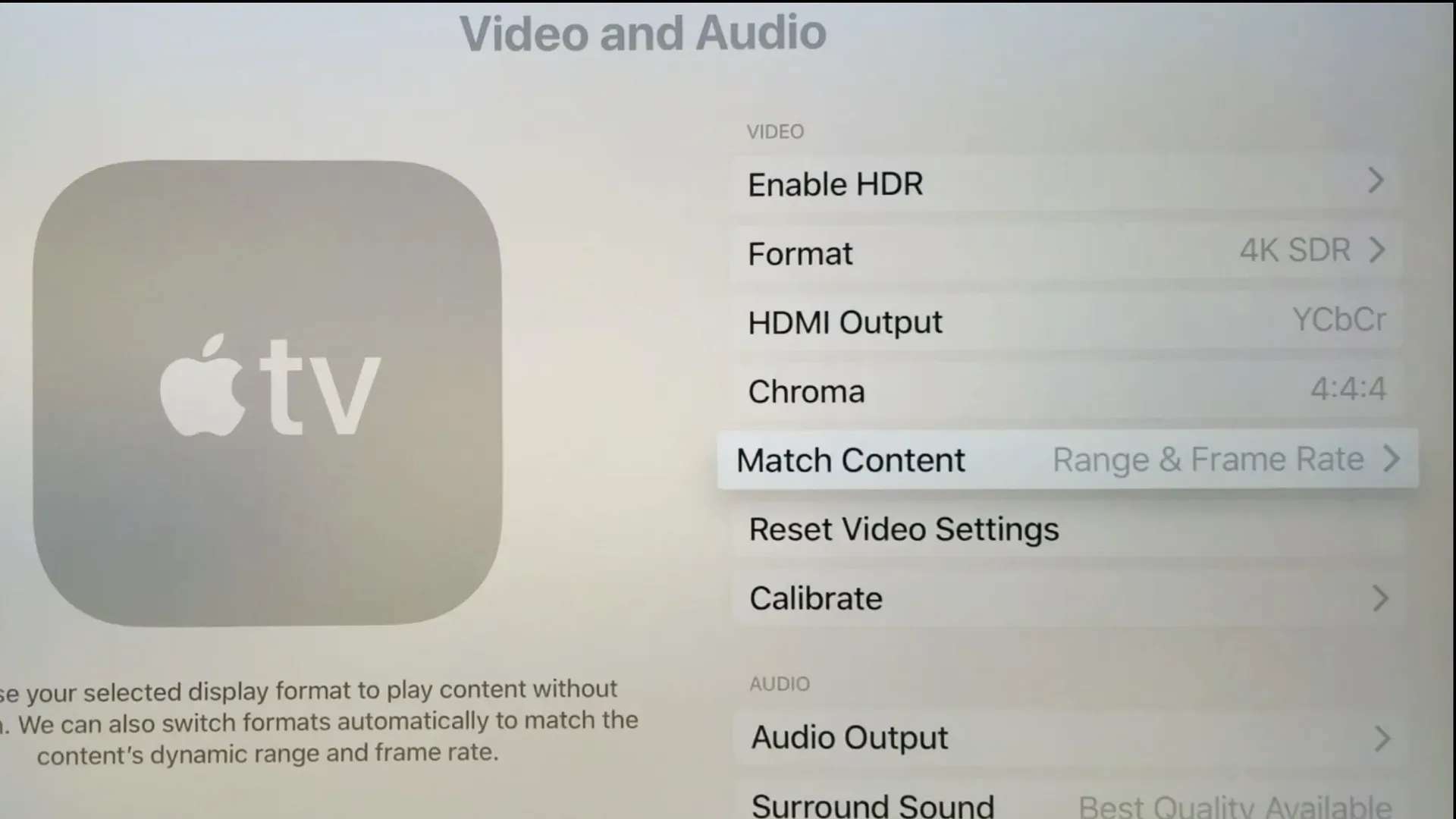
Configuración de Apple TV de cuarta y quinta generación
El Apple TV de cuarta y quinta generación y el Apple TV HD ahora incluyen más funciones que sus predecesores. Aquí le mostramos cómo empezar.
- Comience conectando el Apple TV a su televisor o receptor de cine en casa con un cable HDMI (HDMI 2.0 para el Apple TV 4K) y luego conéctelo a una toma de corriente. Usando ethernet o Wi-Fi, puede conectar Apple TV a Internet.
- Encienda su televisor y cambie la entrada del televisor para que coincida con la utilizada por el Apple TV. Aparecerá la pantalla de configuración de Apple TV.
- Empareje el Siri Remote incluido con su Apple TV haciendo clic en el panel táctil en la parte superior del control remoto.
- Para comenzar, use el Siri Remote para seguir las instrucciones en pantalla para configurar su Apple TV. Elegirá una ubicación y un idioma, iniciará sesión con su ID de Apple, seleccionará las preferencias del protector de pantalla, etc.
- Si aún no tiene una cuenta con su proveedor de TV, continúe y cree una. El acceso a la transmisión de contenido de video en aplicaciones compatibles con su proveedor de TV se desbloquea con este botón.
Ahora puede comenzar a instalar aplicaciones y ver contenido después de haber completado el proceso de configuración.
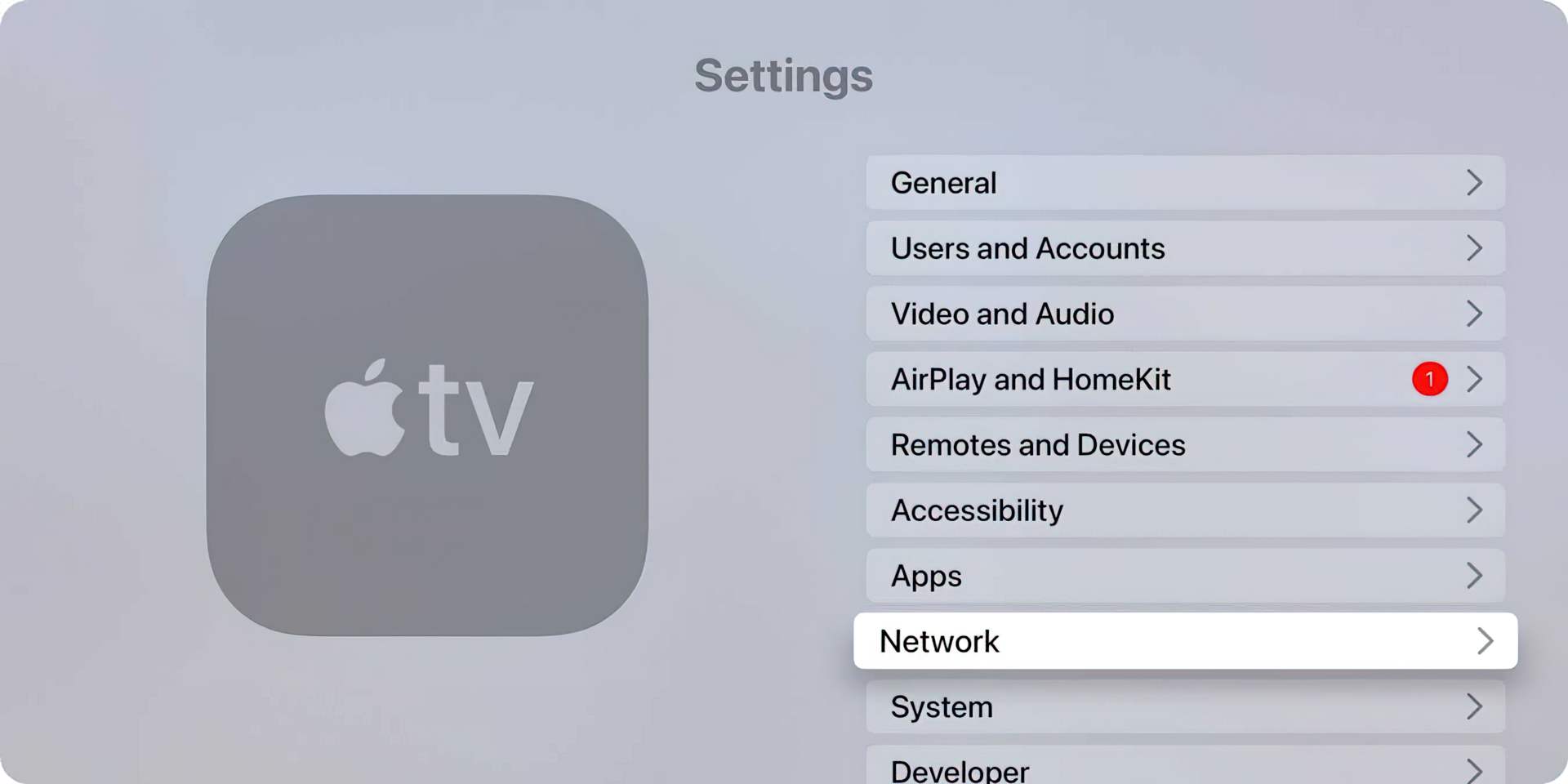
Configuración de Apple TV de segunda y tercera generación
La guía de configuración de Apple TV para las versiones anteriores de Apple TV es similar. Así es como se hace:
- Conecte Apple TV a su HDTV o receptor. El Apple TV mostrará el logotipo de Apple en la pantalla cuando se inicie.
- Usando el control remoto, elija el idioma que le gustaría usar para los menús.
- Seleccione con el botón central para mover el resalte hacia arriba y hacia abajo. Los botones para subir y bajar el volumen suben y bajan el resaltado; Úselos juntos.
- El Apple TV busca redes inalámbricas disponibles (asumiendo que estás usando Wi-Fi). Conéctese a través de Ethernet si es necesario. Selecciónelo, luego ingrese su contraseña.
- Hay una selección que le permite elegir si su Apple TV debe o no transmitir datos de diagnóstico a Apple. Esta opción comparte información sobre qué tan bien está funcionando Apple TV (si falla, etc.) pero no envía información de identificación personal. Dependiendo de cómo vea su privacidad, puede deshabilitarla, ya que ya pagó por el dispositivo. Si Apple quiere saber por qué falla el dispositivo (si lo hace), debe hacer la prueba, no usted.
- Asegúrese de que Compartir en casa esté habilitado en la computadora principal de su hogar. Puede usar el Apple TV para conectarse a Internet y obtener información sin activar Compartir en casa, pero obtendrá más uso con él activado. Los archivos locales se transmitirán a través de la red local y no desperdiciará datos ni acaparará el ancho de banda de Internet doméstico.
- Para acceder a una biblioteca de Home Sharing desde su biblioteca principal de iTunes, primero debe iniciar sesión en Home Sharing con la misma cuenta de iTunes que su biblioteca principal de iTunes.
Ahora puede reproducir música o videos de su biblioteca de iTunes a través de AirPlay o acceder a contenido basado en la web en iTunes Store, Netflix, YouTube u otras ubicaciones. Apple recientemente tuvo su evento WWDC, ¿te gustaría saber si hay algo nuevo para tu Apple TV?










